
Já não interessa que não tenha em casa um scanner para o PC que, além de caro, ocupa muito espaço. Agora com seu telefone Android e a aplicação CamScanner você pode ter um scanner de documentos no seu bolso.
É simples de usar e poderoso. Para funcionar, obviamente, use a câmera do seu celular. Portanto, quanto melhor for a qualidade da câmera móvel (resolução, contraste, nitidez, clareza ...), melhores serão os resultados que você obterá com este aplicativo.
Ao instalar e abrir a aplicação pela primeira vez o que iremos encontrar num documento já criado, denominado “Quick Start”. Trata-se de um tutorial em 9 páginas que nos ensinará para que serve cada ícone e quais informações são oferecidas em cada miniatura dos documentos, além de uma explicação básica de como realizar o processo de digitalização e transformação do documento digitalizado em formato PDF. Está em inglês, mas os ícones são significativos o suficiente para descobrir o que cada um faz sem a necessidade de traduções.
O primeiro ícone no menu inferior é para digitalizar usando câmera, a segunda varredura com base em fotografias que já temos na nossa Galeria. O mais normal é usarmos a câmera, mas às vezes podemos não ter tempo de realizar o processamento naquele momento e preferimos fotografar todos os documentos de que precisamos rapidamente e depois processar as imagens no aplicativo (por exemplo, um documento de várias páginas ao qual temos acesso por alguns segundos).
Uma vez tirada a fotografia, o aplicativo propõe a seleção do documento por meio de uma moldura de contorno verde. Esta seleção é podemos ajustar ao milímetro, já que pressionar os vértices abre uma bolha na qual uma ampliação desse vértice aparece com um "+" para ajustar aquele canto. Ajustados os quatro cantos do documento, podemos apertar o sinal de visto para que o aplicativo execute o processamento da imagem até que o documento seja obtido. O aplicativo usa um algoritmo de correção de perspectiva, de forma que, mesmo que a fotografia não seja tirada exatamente na vertical do documento, o pedido faz com que o documento pareça ter sido tirado dessa forma.
Podemos repetir esse processo por páginas sucessivas do mesmo documento, até que o tenhamos concluído. No símbolo da caneta podemos mudar o nome do documento e se pressionarmos a tecla de menu do nosso celular podemos mudar o tamanho da página e atribuir-lhe um rótulo.
Quando tivermos todas as páginas do nosso documento processadas no tamanho correto, basta clicar no ícone com o logotipo do Acrobat para convertê-lo para o fFormato PDF. Os documentos estão sendo salvos Pasta CamScanner do SD do nosso celular.
Pára compartilhar ou armazenarou clique no ícone em forma de triângulo e o menu de aplicativos que podem ser usados é exibido, mas o primeiro opção «Upload» O que faz é carregar o documento para três lugares que podemos configurar previamente, inserindo os dados das respectivas contas:
- Para o Google Docs
- Para nossa conta Box.net
- Para nossa conta Dropbox
Esperançosamente, eles irão adicionar outros sites de armazenamento em nuvem, por exemplo, SugarSync.
Na configuração podemos predefinir o tamanho das páginas, sua orientação, o método de aprimoramento de imagem, contas de sites de armazenamento em nuvem e gerenciamento de tags, que podemos criar de acordo com nossas necessidades. Por meio dessas etiquetas, podemos classificar e pesquisar nossos documentos de maneira mais confortável.
Como você pode ver, exceto pelo tutorial, o resto do aplicativo está em espanhol. Este é um aplicativo que você deve ter no seu Android. Já me tirou de uma situação difícil mais de uma vez. Eu comparei com Scan2Pdf e, honestamente, não há cor, CamScanner parece intransponível (a única coisa que falta é o OCR).
Existe uma versão Gratuita com documentos limitados e à parte pode adquirir a Licença para desbloquear os limites que custa 3,59 € que vale a pena pagar por ter esta aplicação 100% funcional.
CamScanner grátis:
(Se você deseja acessar o site do mercado a partir do seu computador, clique no código QR correspondente.)
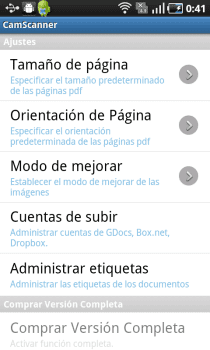
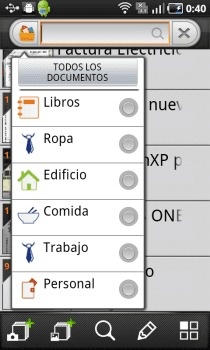

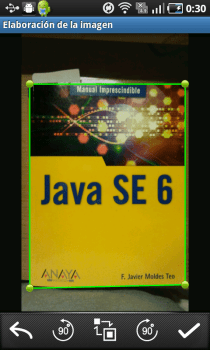
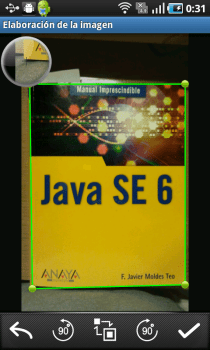




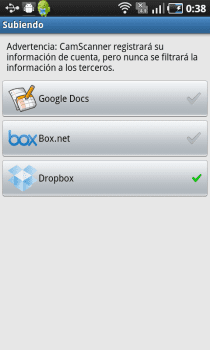
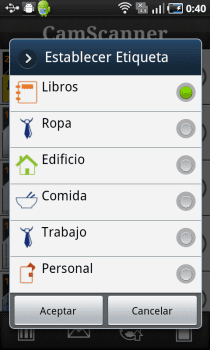
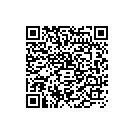
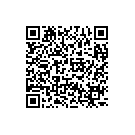

Muito interessante. Parece que o Google Docs faz OCR, você já tentou fazer o upload em pdf e ver se funciona com ele?
Sim, você os carrega em PDF, faz uma cópia para o formato do Google Docs e ele faz o OCR automaticamente para você.
Você pode colocar links para o mercado que, embora os códigos QR sejam bons, o mercado funciona perfeitamente.
PacoPil, desculpe, os links foram colocados em cada código QR, mas não sei por que motivo estranho não foram.
Acabei de atualizar a entrada sem tocar em nada e agora parece que eles já estão indo.
Saudações.
Este aplicativo ... Vai para a memória do telefone ou pode ser movido para o cartão SD?
Eu tenho instalado no SD. Sem nenhum problema.
Por costume, coloco qualquer aplicativo com mais de 1 MB que pode ser colocado em SD. Para aplicativos de tamanhos menores, não me preocupo em alterá-los. Isso pesa 3,73 MB + dados, então é aquele que vai automaticamente para o SD.
Saudações.
posso salvar em .jpg
Olá! Baixei a versão paga, mas não consigo encontrar uma forma de colocá-la em espanhol, como aparece em seu artigo.
Tenho um celular GALAXY YPRO, mas no momento de baixá-lo não estou autorizado a fazer a operação. O que devo fazer?
Para quem tem android, existe outro aplicativo muito interessante que está em espanhol: DocLinker.
Ele pode ser baixado de:
Você pode ver como funciona em: http://www.youtube.com/watch?v=4ob296N5PQc
Saudações!
Olá, eu tenho e parece FANTÁSTICO para mim. A única coisa é que os docs ficam salvos em uma pasta que o programa cria na memória do aparelho e não no sd e não sei como salvar os docs no sd. Alguém pode me ajudar? Agradecemos antecipadamente e saudações,
Eu tenho esse aplicativo, ele parece muito bom, mas quando transfiro o documento pdf para o laptop dá um erro ao abri-lo com adobe… Por quê?
Agradeço antecipadamente a quem sabe
Preciso saber se os documentos digitalizados podem ser salvos em .jpg, acontece que eu digitalizo um documento e vejo no aplicativo mas não sei onde está salvo no telefone, saudações e obrigado ...
Como posso digitalizar a mesma imagem de ambos os lados ... obrigado
Já tenho o aplicativo no meu android, mas não consigo ver os documentos no meu colo para anexá-los a outros arquivos.
Como faço para visualizar os arquivos já digitalizados e convertidos para PDF mas não no pc.
Boa tarde. Eu uso o CamScanner regularmente, mas quando mudo para o novo telefone, quando quero compartilhar um arquivo PDF, recebo a mensagem "não é possível adicionar anexo devido a erro de E / S". Alguém pode me dar uma resposta. Obrigada.